win10管理员登陆 Windows 10如何以管理员身份登录
更新时间:2023-09-06 12:45:25作者:yang
Win10管理员登陆是指使用管理员权限打开Windows 10系统,相比其他用户账户,管理员账户在系统操作和权限管理上具有更高的权限和功能。对于一些需要进行系统设置和配置的操作,必须要以管理员身份登陆才能完成。那么Windows 10如何以管理员身份登录呢?下面我们就来探讨一下这个问题。
步骤如下:
1.在“开始”菜单的搜索栏中搜索“ cmd”。您也可以按⊞ Win+S向上拉出搜索栏。
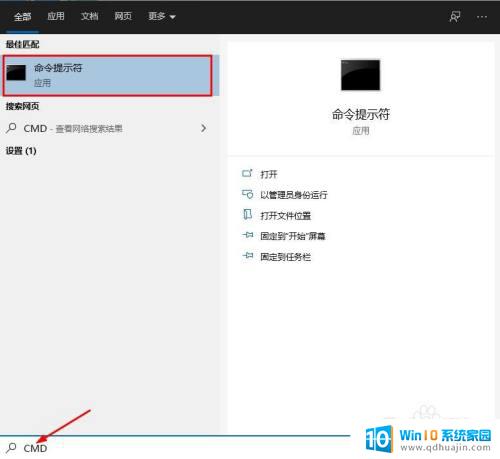
2.右键单击搜索结果,然后单击“以管理员身份运行”。 在弹出的框中单击“是”以继续。
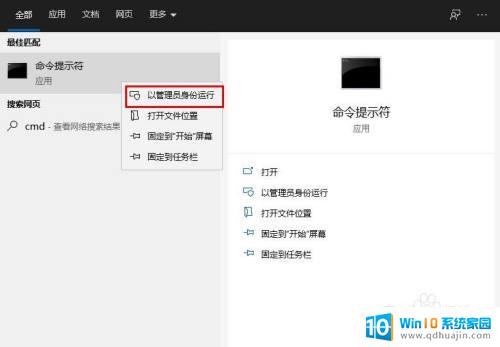
3.键入net user administrator /active:yes并按 Enter。您会看到确认输入的文字。如果看到错误,则可能是您输入了错误的命令。
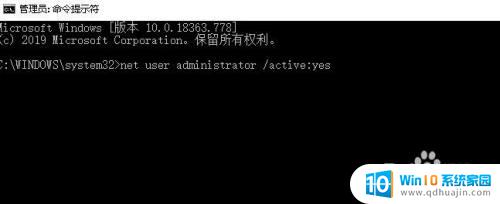
4.键入net user administrator *以更改密码。
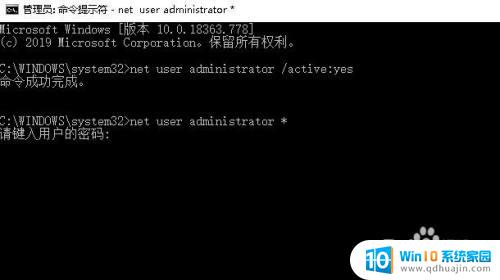
5.注销当前会话。您可以从“开始”菜单中选择“注销”选项。
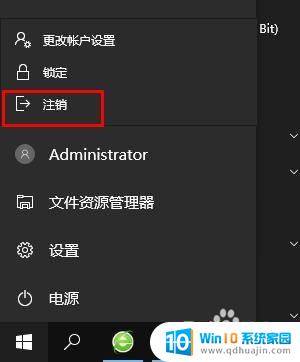
6.单击管理员用户帐户。
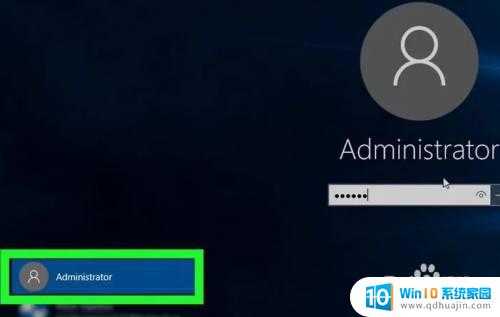
7.输入帐户的密码(可选)。如果在命令提示符中更改了密码,将提示您在此处输入密码。如果您没有更改密码,则可以跳过此步骤。点击“登入”。

以上就是win10管理员登陆的全部内容,如果您也遇到了同样的问题,可以参照本文提供的方法来解决,希望这些方法能够对您有所帮助。
win10管理员登陆 Windows 10如何以管理员身份登录相关教程
热门推荐
win10系统教程推荐
- 1 win10鼠标移动会卡顿 win10系统鼠标卡顿怎么解决
- 2 win10显示引用的账户当前已锁定 win10账户被锁定无法登录
- 3 恢复windows10系统 Win10系统怎么进行恢复操作
- 4 win10发送快捷方式到桌面不能用 Win10桌面快捷方式无法创建怎么办
- 5 windows10系统怎么默认输入法 win10默认输入法设置步骤详解
- 6 win10笔记本电脑如何自动关机 怎么在笔记本电脑上设置定时关机功能
- 7 读取win10开机密码 windows10开机密码忘了怎么弄
- 8 win10ppt如何全屏 电脑屏幕全屏设置方法
- 9 如何换ip地址win10 win10怎么设置自动获取ip地址
- 10 windows10关机重启怎么办 笔记本电脑关机后自动重启的解决方案
win10系统推荐
- 1 萝卜家园ghost win10 64位家庭版镜像下载v2023.04
- 2 技术员联盟ghost win10 32位旗舰安装版下载v2023.04
- 3 深度技术ghost win10 64位官方免激活版下载v2023.04
- 4 番茄花园ghost win10 32位稳定安全版本下载v2023.04
- 5 戴尔笔记本ghost win10 64位原版精简版下载v2023.04
- 6 深度极速ghost win10 64位永久激活正式版下载v2023.04
- 7 惠普笔记本ghost win10 64位稳定家庭版下载v2023.04
- 8 电脑公司ghost win10 32位稳定原版下载v2023.04
- 9 番茄花园ghost win10 64位官方正式版下载v2023.04
- 10 风林火山ghost win10 64位免费专业版下载v2023.04